ホームページ >モバイルチュートリアル >iPhone >iOS 16beta ベータ版と説明ファイルを削除する方法
iOS 16beta ベータ版と説明ファイルを削除する方法
- PHPz転載
- 2024-01-02 19:18:122072ブラウズ
iOS 16/15 ベータの説明ファイルをダウンロードしたが、受け取った更新プロンプトが iOS 16 のさまざまなベータ バージョンに対するものであり、iOS 16/15 システムの正式バージョンのプッシュを受け取ることができなかった場合は、次の解決策を試すことができます。 1. 説明ファイルを確認します。ダウンロードした説明ファイルが、期待する iOS バージョンに対応していることを確認してください。場合によっては、プロファイルが誤ってベータ版または他のバージョンとしてラベル付けされる場合があるため、必ず正しいプロファイルをダウンロードしてください。 2. 説明ファイルを削除します。説明ファイルが正しいことを確認しても、正式バージョンのプッシュを受信できない場合は、説明ファイルを削除して、再度ダウンロードしてみてください。次に、説明ファイルを再インストールし、デバイスを再起動して、正式なバージョンの更新プロンプトを受信できるかどうかを確認します。 3. デバイスを復元する: 上記の方法でも問題が解決しない場合は、デバイスを工場出荷時の設定に復元することを検討してください。これにより、デバイス上のすべてのデータと設定が消去されますが、アップデートの問題のトラブルシューティングに役立つ場合があります。デバイスのリカバリを続行する前に、必ず重要なデータをバックアップしてください。 4. Apple サポートに連絡する: 上記のどの方法でも問題が解決しない場合は、Apple サポートに連絡してサポートを求めることができます。より具体的な解決策やさらなるサポートを提供できる場合があります。 ベータ版または開発者プレビューのオペレーティング システムをインストールする前に、リスクを理解し、発生する可能性のある問題を解決する方法を知っていることを確認してください。
説明ファイルを削除するにはどうすればよいですか? iOSシステムを更新するときにデータの損失を回避するにはどうすればよいですか?これら 3 つの方法については以下で説明します。 1. 説明ファイルを削除します。 説明ファイルは、iOS デバイス上でアプリケーションを構成および承認するために使用されるファイルです。プロファイルを削除したい場合は、次の手順に従います。 - 設定アプリを開きます。 - スクロールして「全般」オプションをクリックします。 - [全般] オプションで、スクロールして [プロファイル] をクリックします。 - 削除するプロファイルを選択します。 - [プロファイルを削除] ボタンをクリックし、削除を確認します。 2. iOS システムをアップデートする際のデータ損失を回避します。 iOSシステムをアップデートすると、データが失われることがあります。これを回避するには、次の手順を実行します。 - データをバックアップする: アップデートする前に、必ず重要なデータをバックアップしてください。バックアップには iCloud または iTunes を使用できます。 - デバイスに十分な電力があることを確認してください: 更新プロセス中に、デバイスに十分な電力があることを確認してください。デバイスを電源に接続するのが最善です。 - 安定したネットワーク接続: 更新プロセス中の中断やネットワークの不安定を避けるために、更新には安定した Wi-Fi ネットワークを使用します。 3. その他の方法: 上記の方法で問題を解決できない場合は、次の方法を試してください。 - デバイスを再起動する: デバイスを再起動すると、アップデート関連の問題が解決される場合があります。 - iTunes 経由でアップデート: デバイスをコンピュータに接続し、iTunes を開いてデバイスを選択し、「アップデートを確認」ボタンをクリックしてアップデートします。 上記の方法が問題の解決に役立つことを願っています。
方法 1: 説明ファイルを削除する
iOS15 システム バージョンを正常に使用できるようにするには、アップグレードをダウンロードまたはインストールした後、説明ファイルを削除する必要があります。アップグレードしたかどうかに関係なく、説明ファイルが削除されていない場合は、依然として iOS15 システム バージョンを受け取ることになるため、この手順は非常に重要です。したがって、最新のシステム バージョンを正常に使用できるように、アップグレードの完了後は必ず説明ファイルを削除する手順に従ってください。
[設定]-[一般]-[説明ファイル]を開き、説明ファイルをクリックしてから[説明ファイルの削除]をクリックし、削除を確認し、プロンプトに従ってデバイスの再起動を選択します。
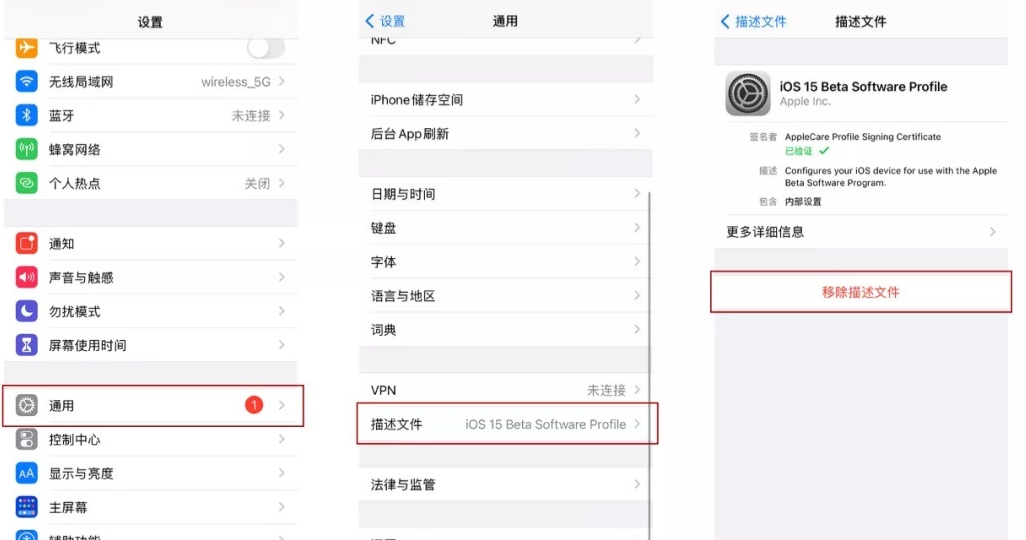
iPhone が iOS16 ベータ版に正常にアップグレードされていない場合でも、通常は最新の iOS16/15 システムのプッシュを受け取ることができます。
iPhone を iOS16beta に正常にアップグレードした場合は、更新プロセス中に方法 2 と方法 3 を参照する必要があります。これら 2 つの方法は、アップデートをスムーズに完了し、新しいバージョンによってもたらされるさまざまな機能や改善点を楽しむのに役立ちます。 iTunes 経由で更新するか、ワイヤレス ネットワーク経由で更新するかにかかわらず、どちらの方法も実行可能なオプションです。ステップバイステップの指示に従うだけで、iPhone を iOS16beta に正常にアップグレードできます。
方法 2: 専門ツールを使用して更新する
iPhone または iPad を使用している場合でも、iOS16 システムにアップグレードしていれば、次の方法を使用して最新のバージョンに更新できます。 iOS16/15系。
Apple 電話修復ツールは、初心者ユーザーに特に適した操作が簡単なツールです。ユーザーがシステムクラッシュやアプリケーションクラッシュなど、Apple 携帯電話のさまざまな問題を解決するのに役立ちます。このツールを使用すると、ユーザーは簡単な手順に従うだけで電話の問題を簡単に解決できます。このツールは、ユーザーが修復プロセスを簡単に完了できるように明確なガイダンスとヒントを提供するため、技術にあまり精通していないユーザーにとってより使いやすいものです。初心者でも経験豊富なユーザーでも、このツールを使用して Apple 電話の問題を解決し、電話エクスペリエンスを向上させることができます。
操作ガイド: 「花と言葉遊び」は、毎日新しいレベルが追加される人気の言葉パズル ゲームです。ノスタルジア クリーニングと呼ばれるレベルがあり、写真の中から時代と一致しない 12 個の場所を見つける必要があります。今日は、「言葉遊びの花」の懐かしの浄化レベルをクリアできていないプレイヤーのために、レベルを正常にクリアするためのガイドを提供します。一緒にその方法を学びましょう。
最初の手順では、修復ツールをダウンロードしてインストールし、データ ケーブルを介してデバイスをコンピューターに接続します。次に、修復ツールのインターフェイスで「iOS システム修復」オプションをクリックし、「標準修復」モードを選択します。
iPhone でメモリ不足の問題が発生した場合は、DFU モードにする必要がある場合があります。以下のヒントに従って、iPhone 14 をリカバリモードまたは DFU モードにしてこの問題を解決できます。
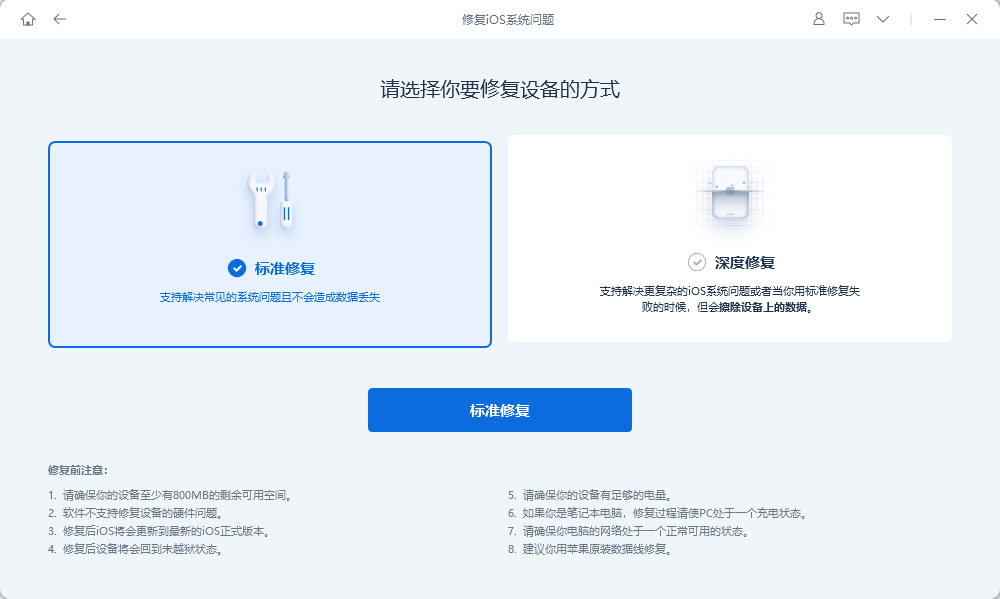
2 番目のステップは、ソフトウェアがデバイスを認識するまで待ち、[ファームウェアのダウンロード] をクリックすることです。デフォルトでは、ソフトウェアは、iPhone システムでサポートされている公式バージョンである iOS ファームウェアの最新バージョンをダウンロードします。ダウンロードが成功すると、修復プロセスが開始されます。アップデートプロセス全体には約 10 分かかります。データケーブルを抜かずに、「修復が完了しました」というメッセージが表示されるまで辛抱強くお待ちください。
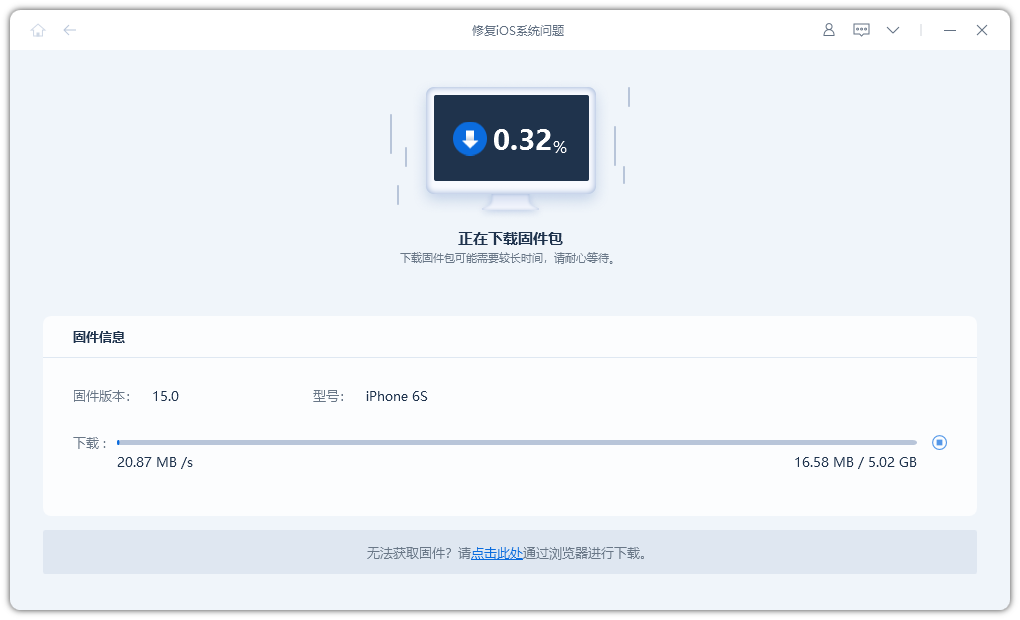
ステップ 3: 修復が完了すると、iPhone はデータを失うことなく iOS 16 システムに正常にアップグレードされました。
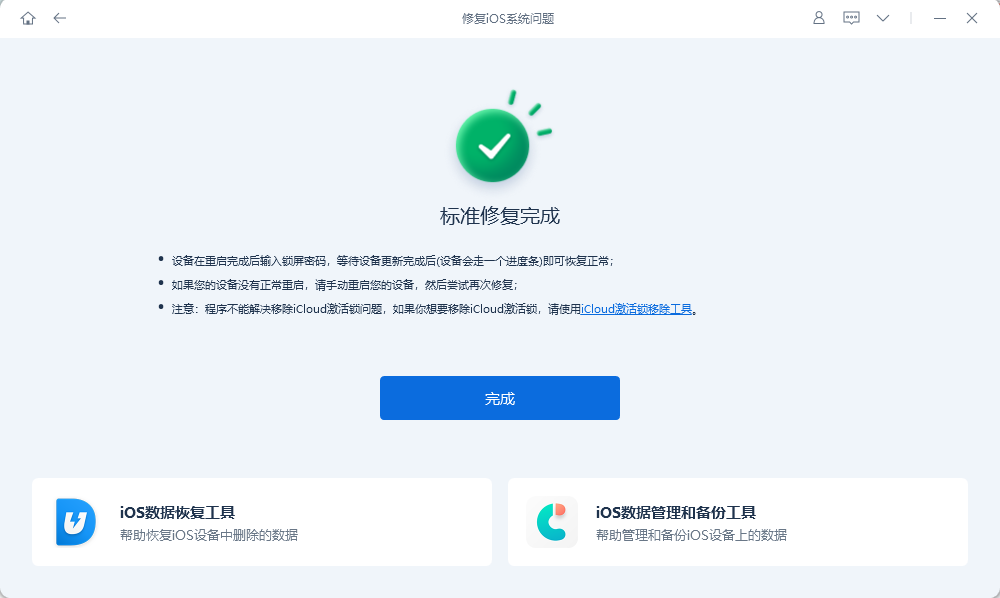
方法 3: iTunes のアップデート
iTunes のアップデートでは、まず http://ipsw.me などのサードパーティの Web サイトから最新バージョンのファームウェアをダウンロードします。これは Apple がサポートしているためです。システムは提供していません ファームウェアのダウンロード方法。また、この方法は現在のベータテスト段階にのみ適用できます。
ファームウェアのダウンロードが完了したら、次の手順に従ってください:
最初のステップは、最新バージョンの iTunes をダウンロードしてインストールしていることを確認することです。次に、データ ケーブルを使用してデバイスをコンピュータに接続します。これにより、コンピュータ上でデバイスを管理および同期できる接続が確立されます。
ステップ 2: ソフトウェアがデバイスを認識したら、電話アイコンを見つけてクリックし、iPhone 情報インターフェイスに入ります。インターフェイス上で、マウス アイコン上の [shift] キーを見つけ、同時にマウスの左ボタンを押したまま、更新キーをクリックします。ポップアップ オプションで、インストールするファームウェアのバージョンを選択します。
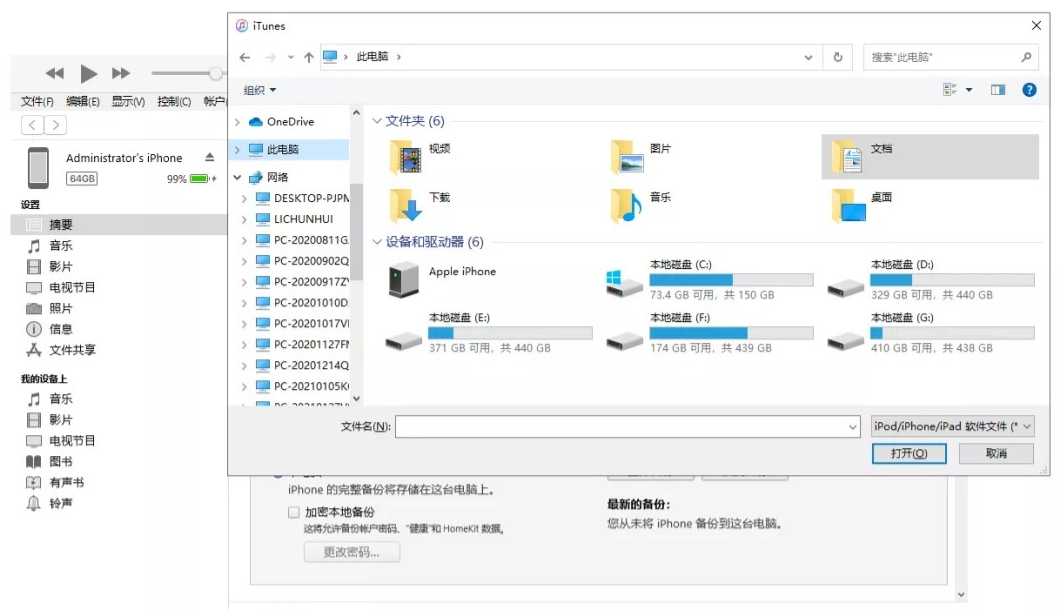
ステップ 3: 電話機が操作を完了し、最新バージョンの iOS 16 に正常にアップグレードされるまで、ソフトウェアのプロンプトに従って更新操作を確認します。
以上がiOS 16beta ベータ版と説明ファイルを削除する方法の詳細内容です。詳細については、PHP 中国語 Web サイトの他の関連記事を参照してください。

